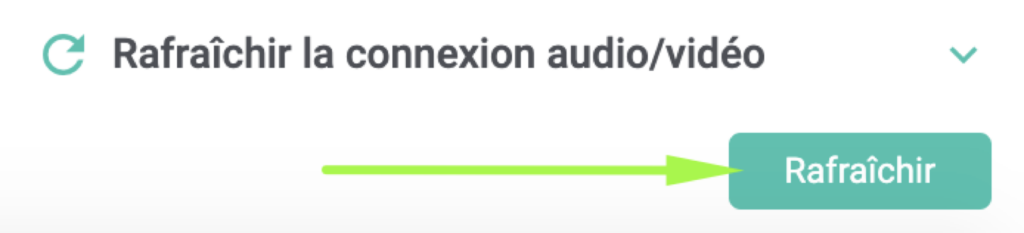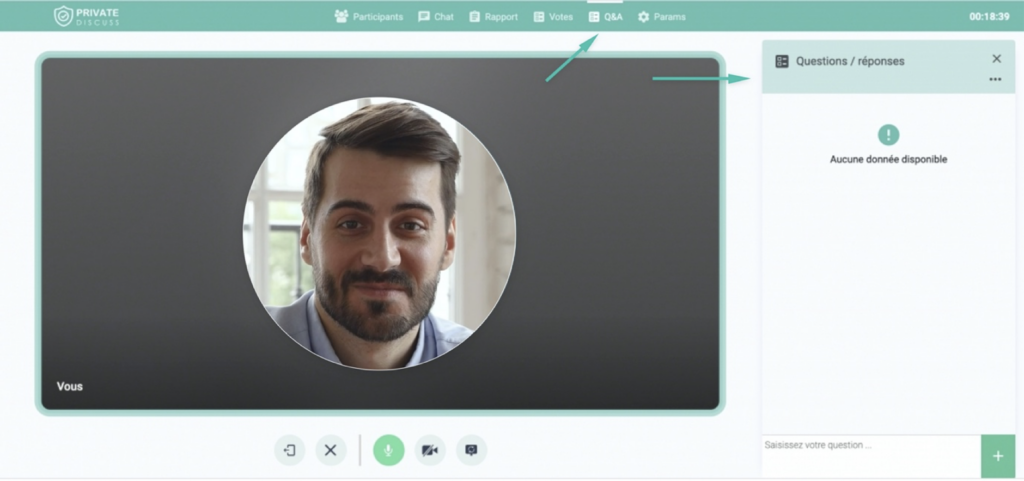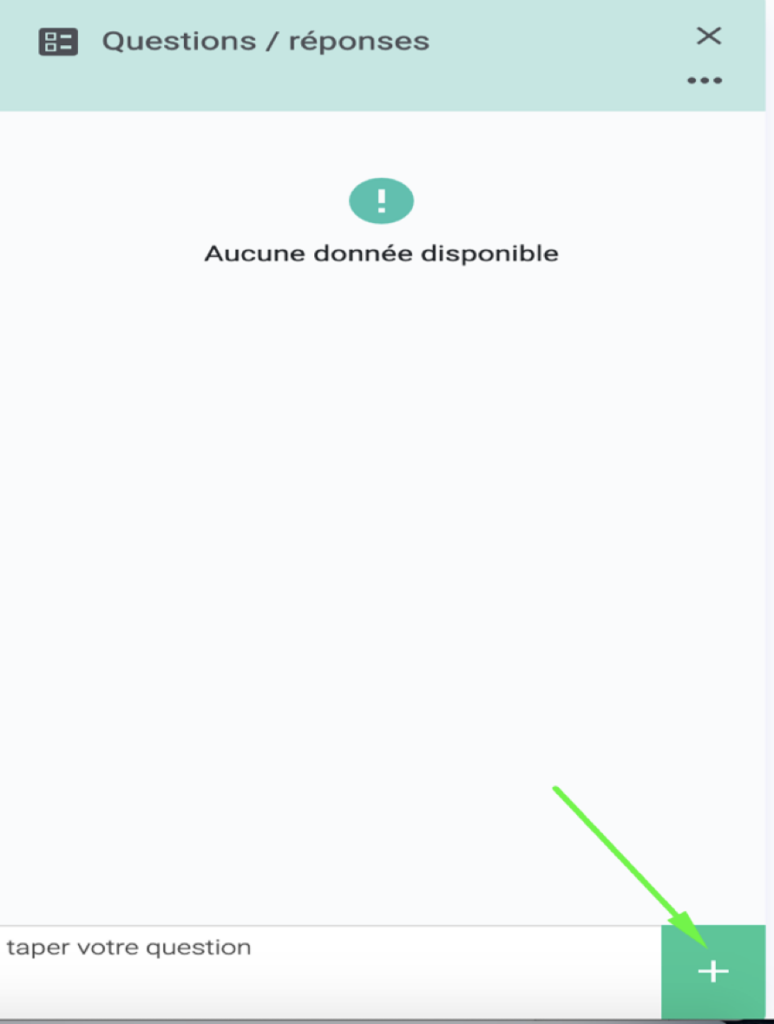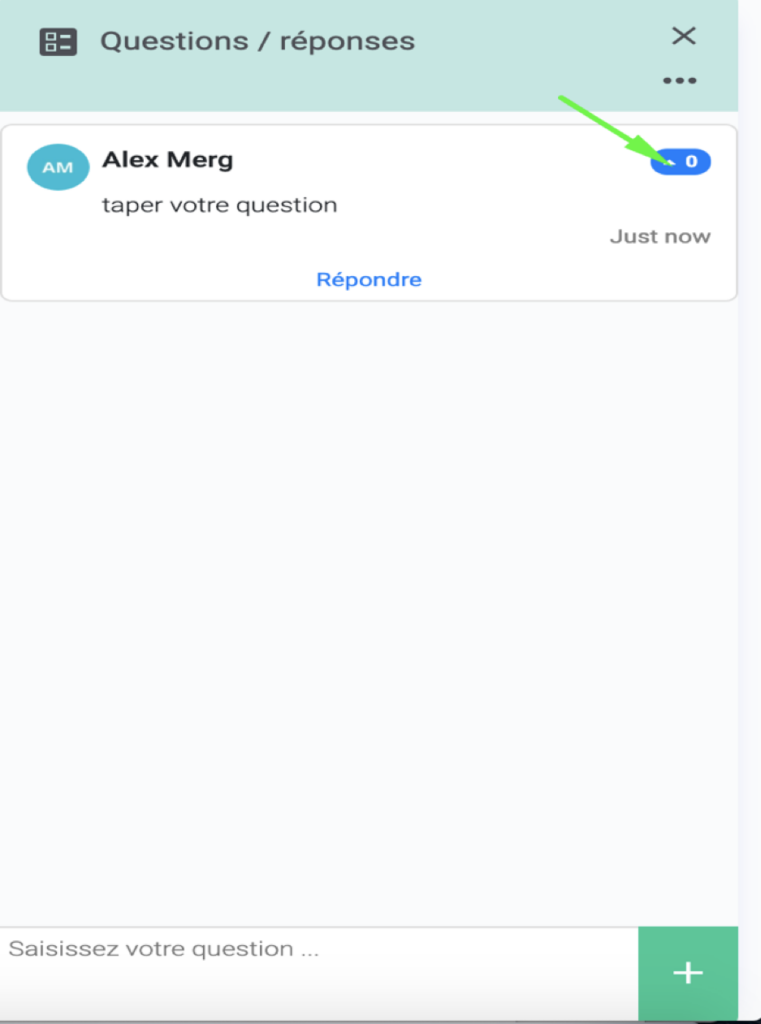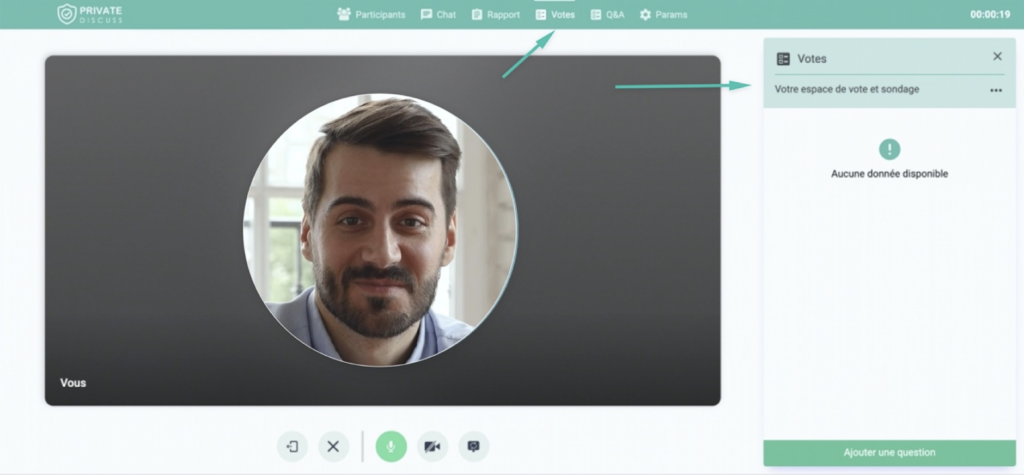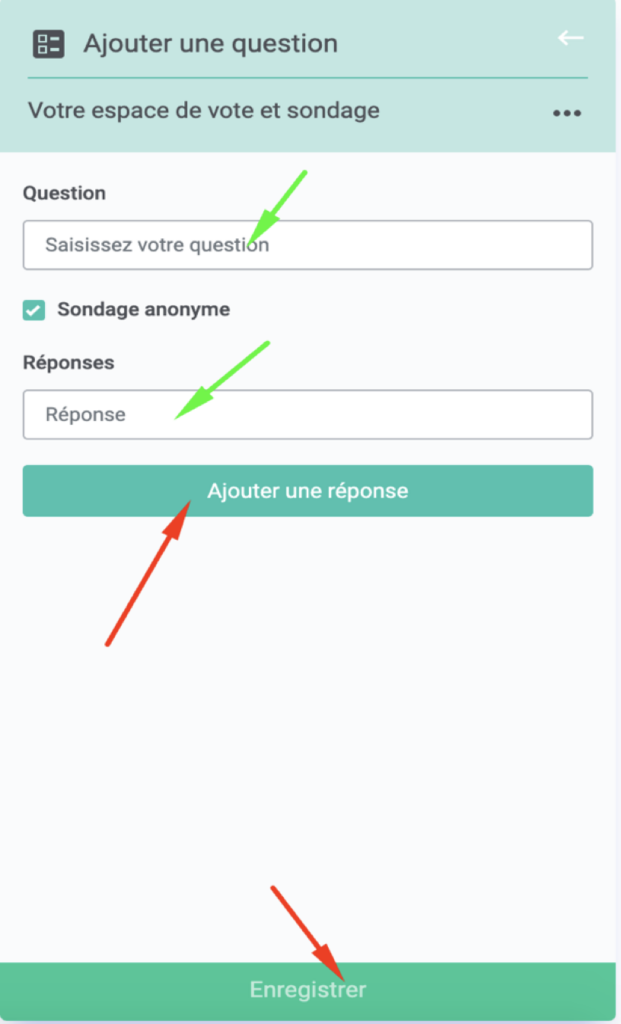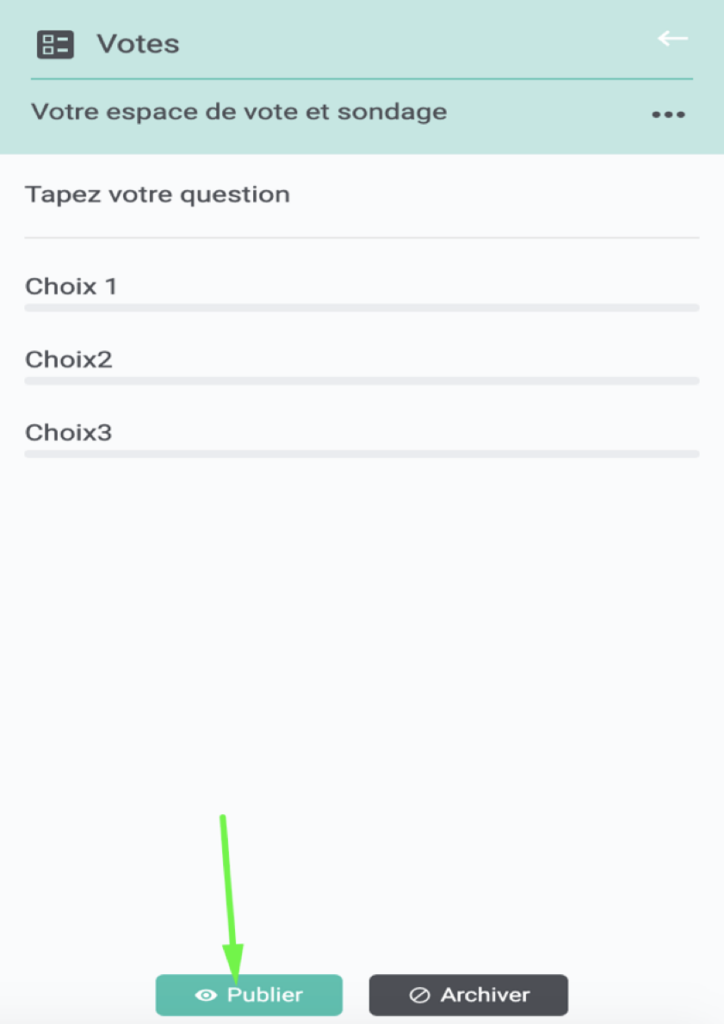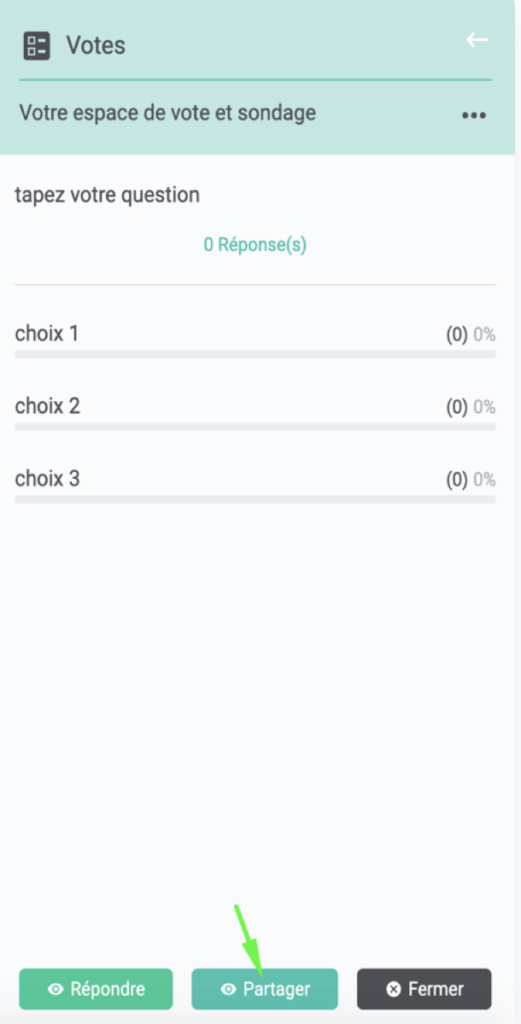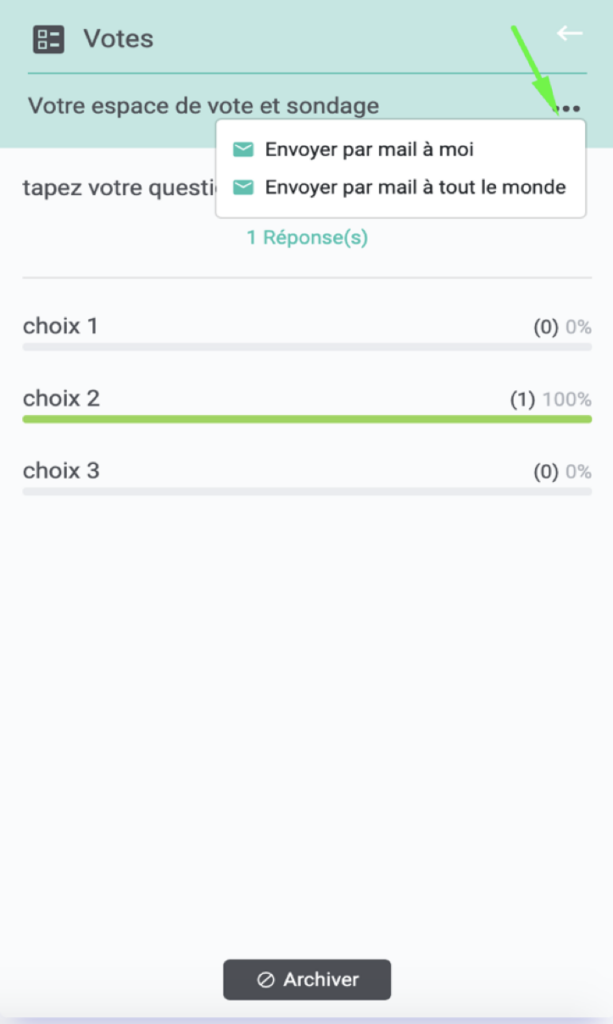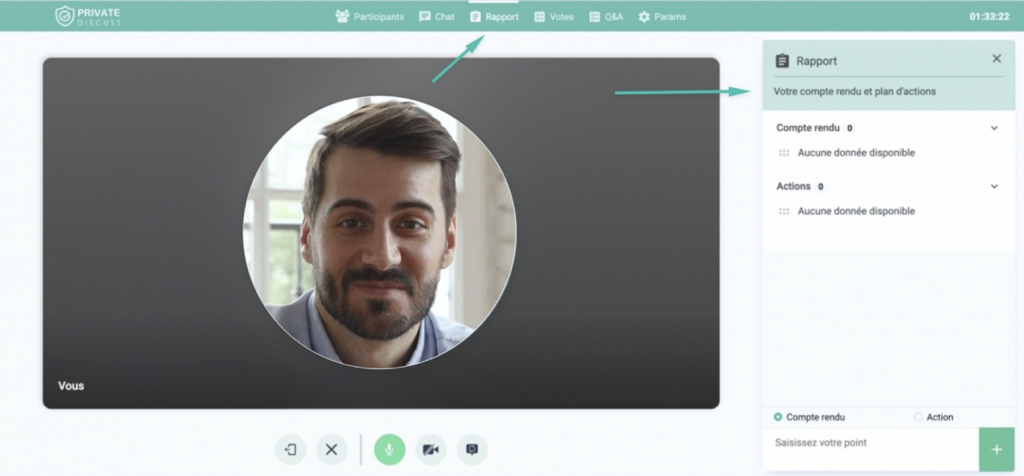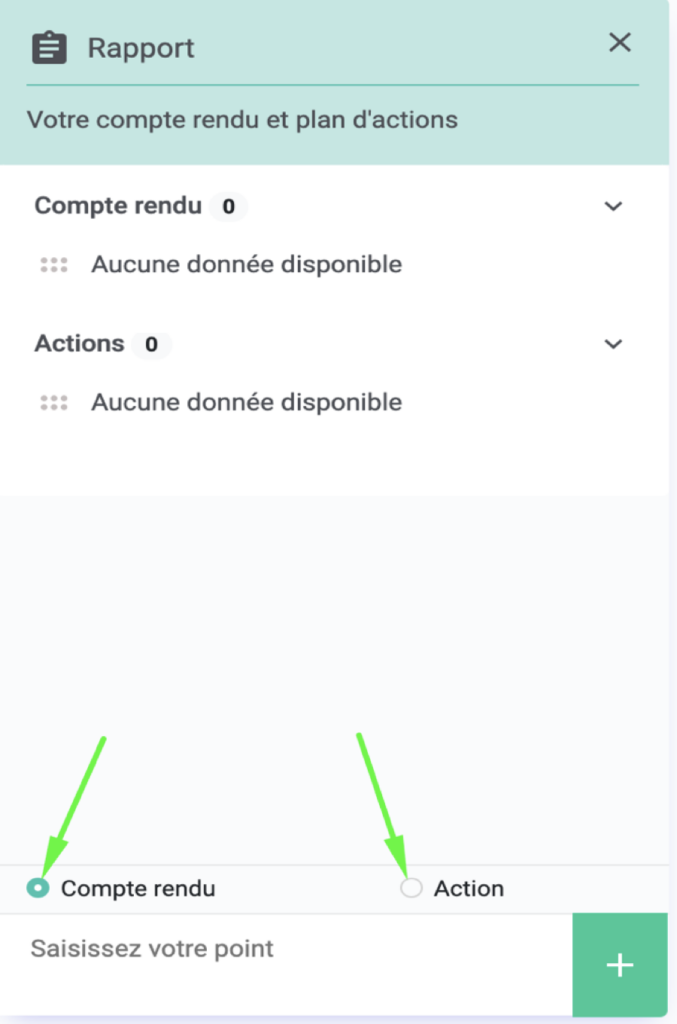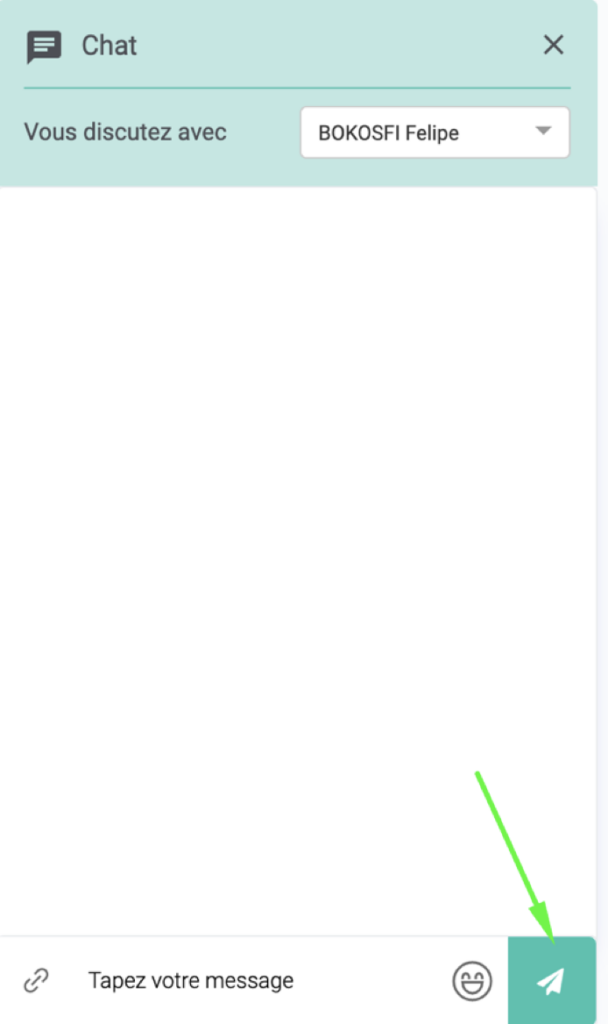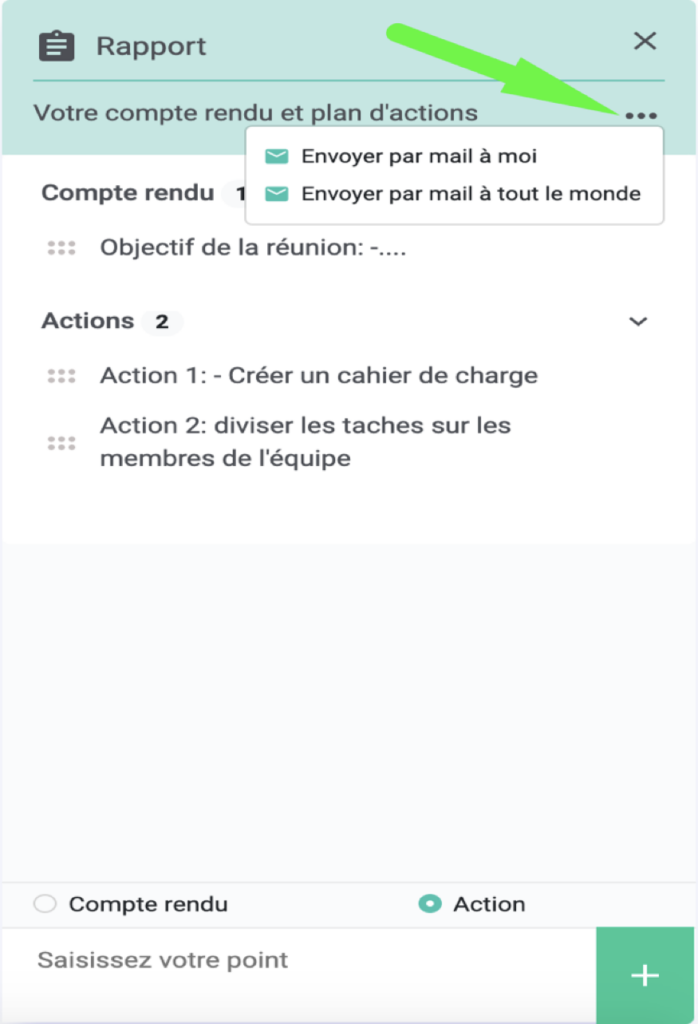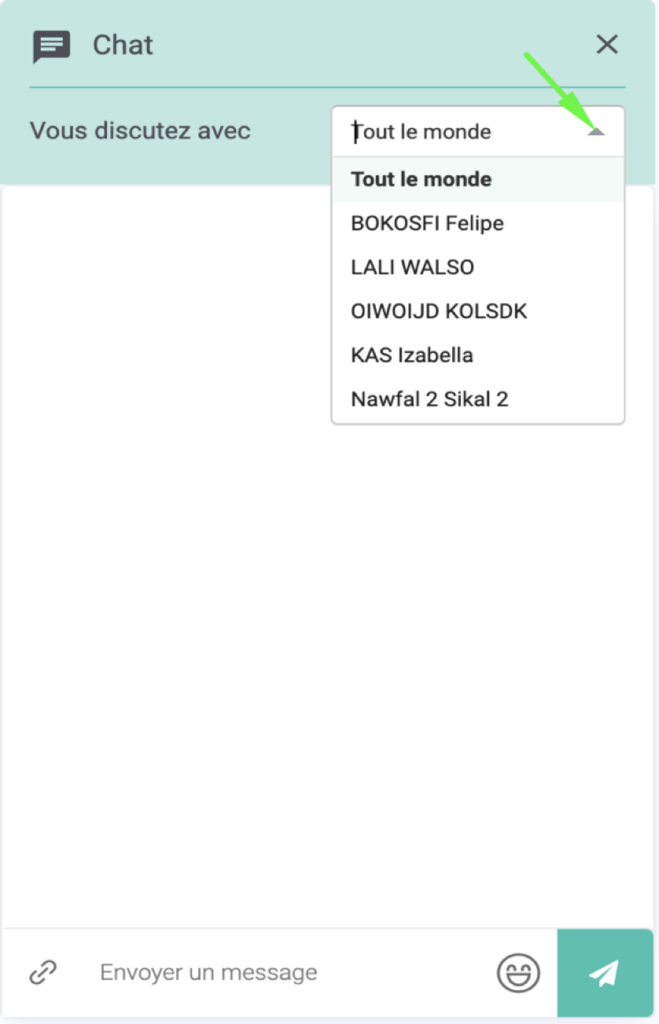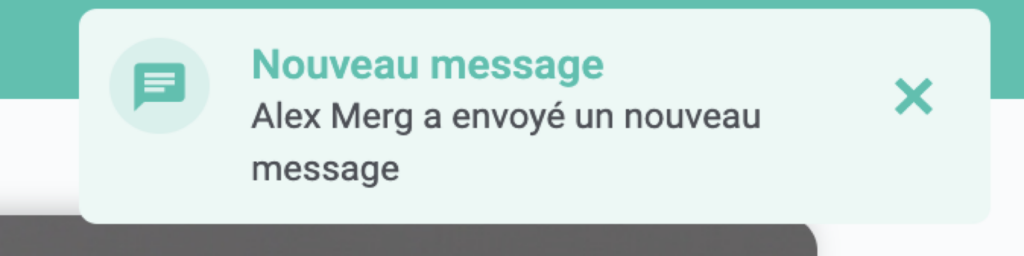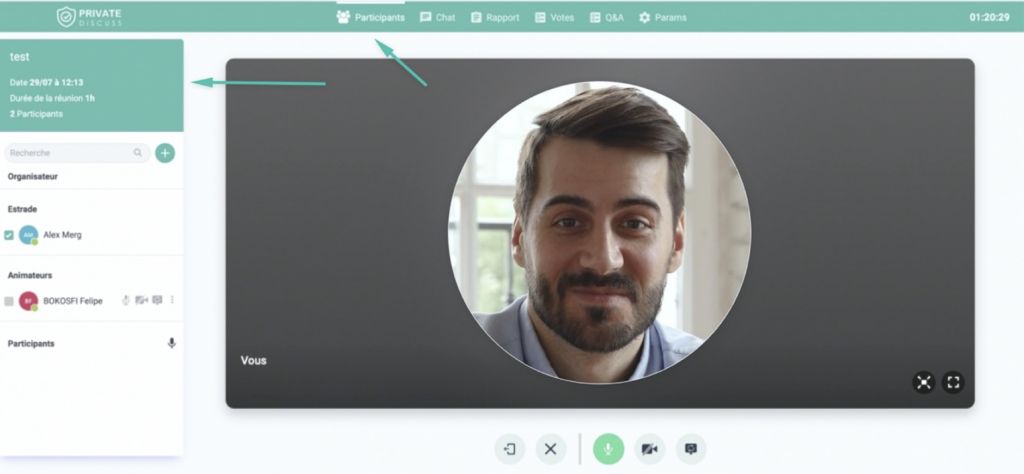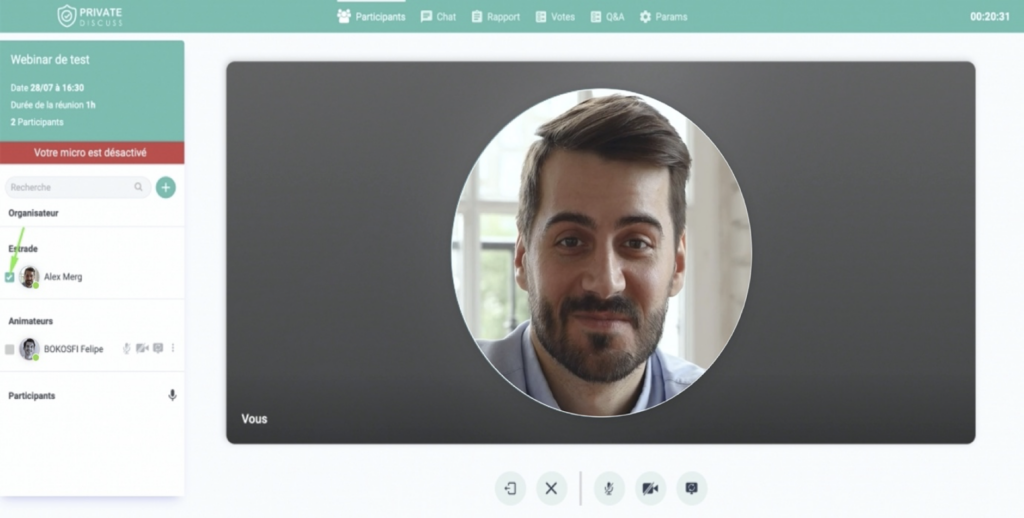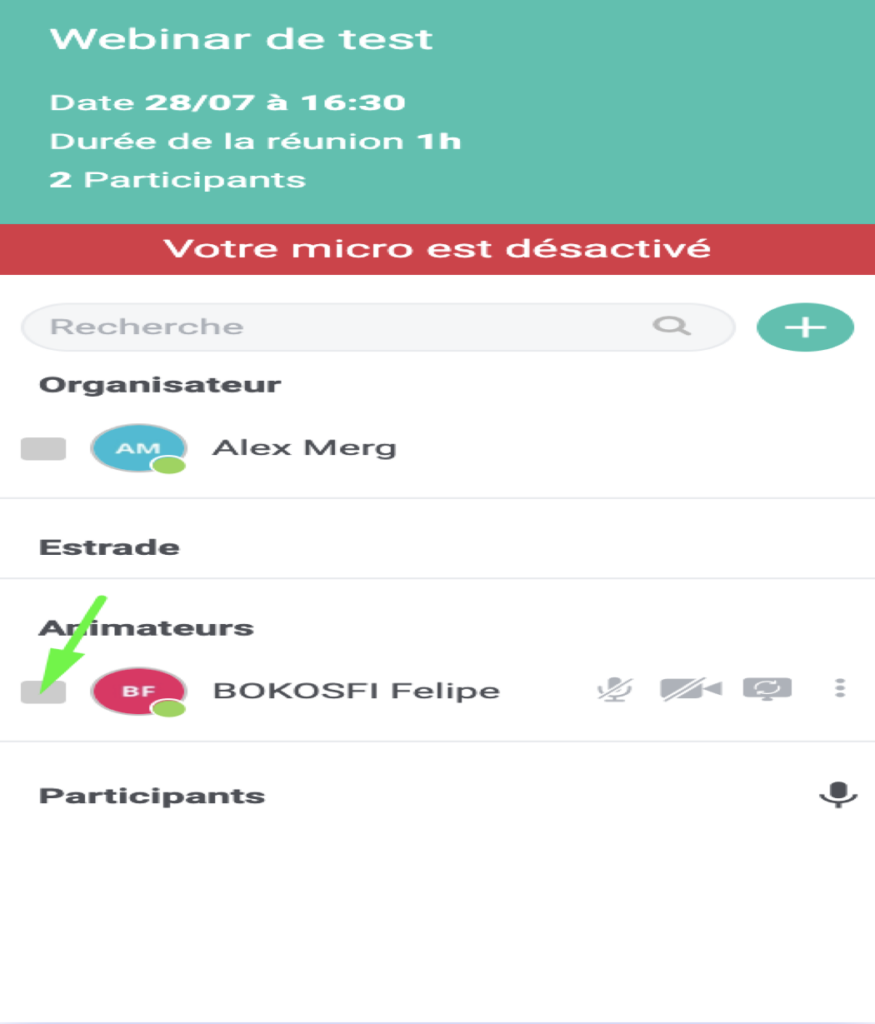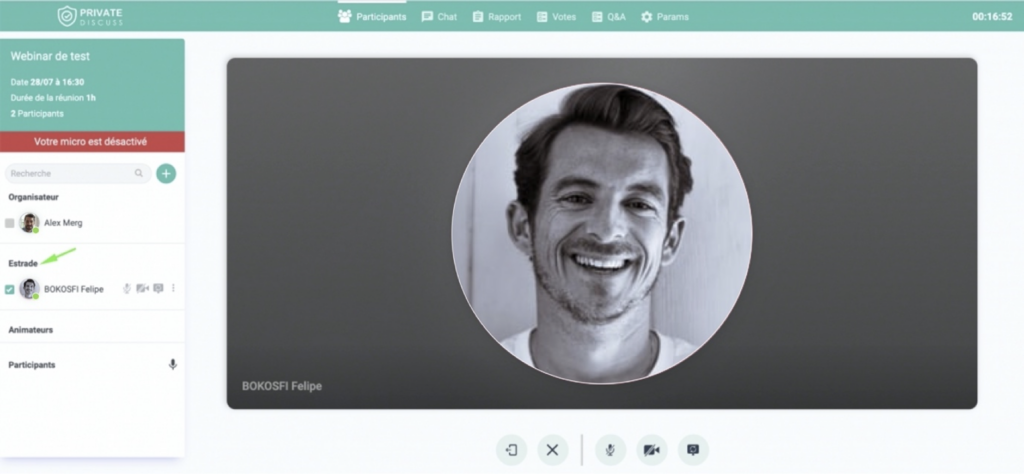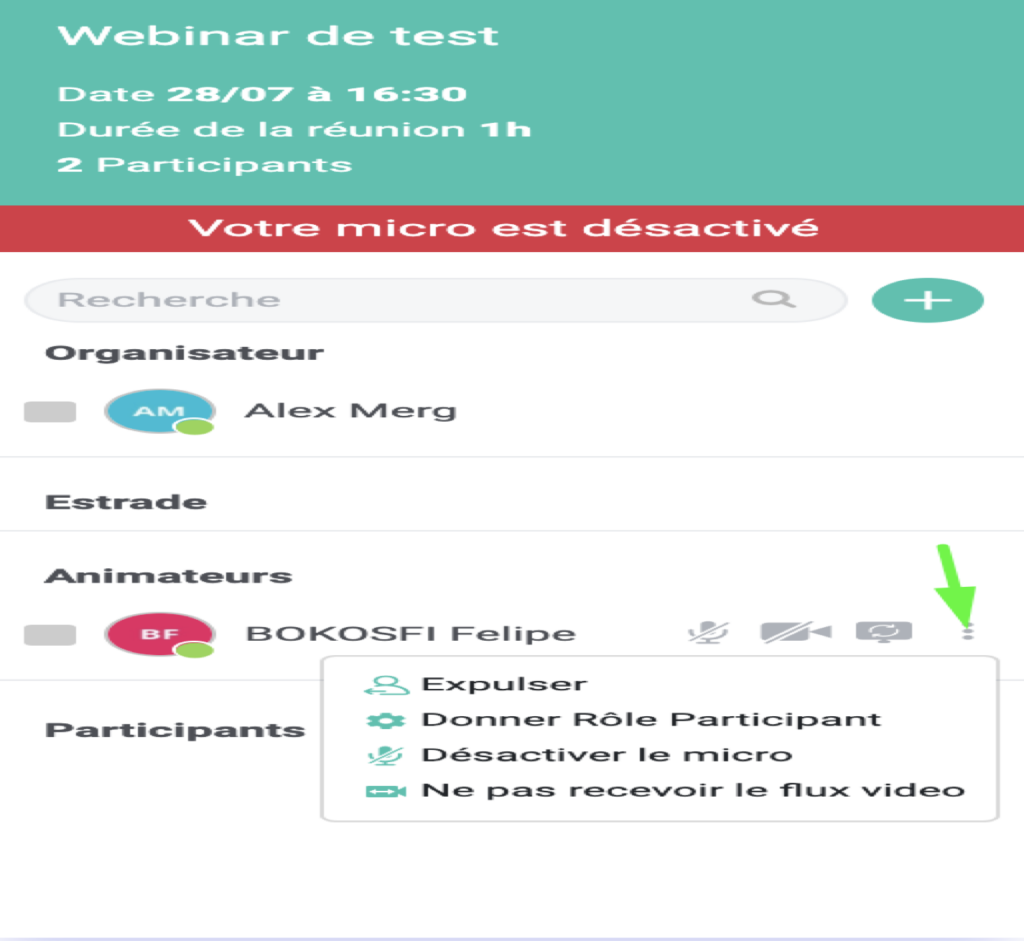Gestion des paramètres
En tant que membre de la réunion, vous pouvez ajuster et personnaliser vos paramètres de réunion selon vos besoins et vos contraintes réseau.
Pour se faire, accédez aux `Paramètres´ situés à droite du menu en haut de votre écran.
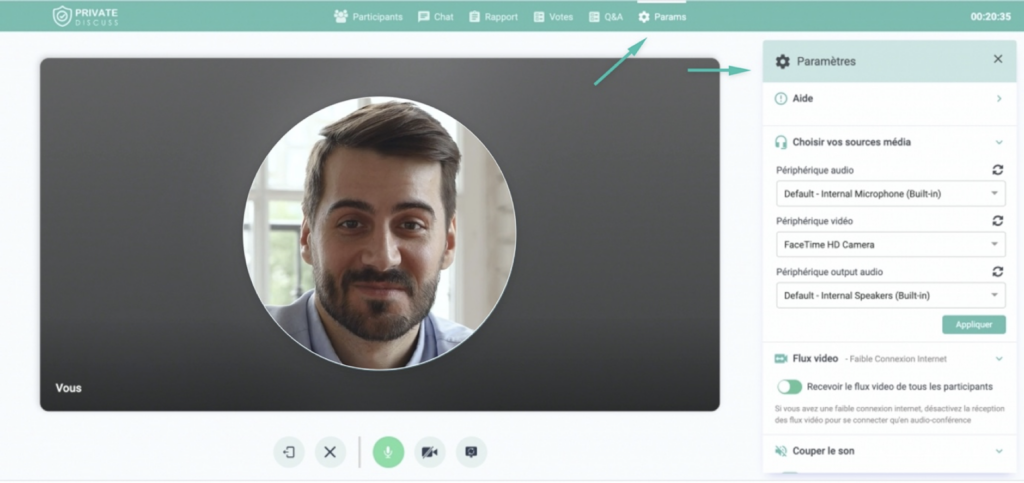
Un menu latéral s’affiche à droite et propose plusieurs onglets de paramètres que vous pouvez régler :
1- Aide
Aide vous indique si vos micro et caméra sont actifs. `Autorisé ´ signifie qu’ils le sont. Aide vous indique également si la connexion sécurisée est opérationnelle. Si vous rencontrez des difficultés sur les points énumérés précédemment, accédez au tutoriel proposé en bas de l’écran.
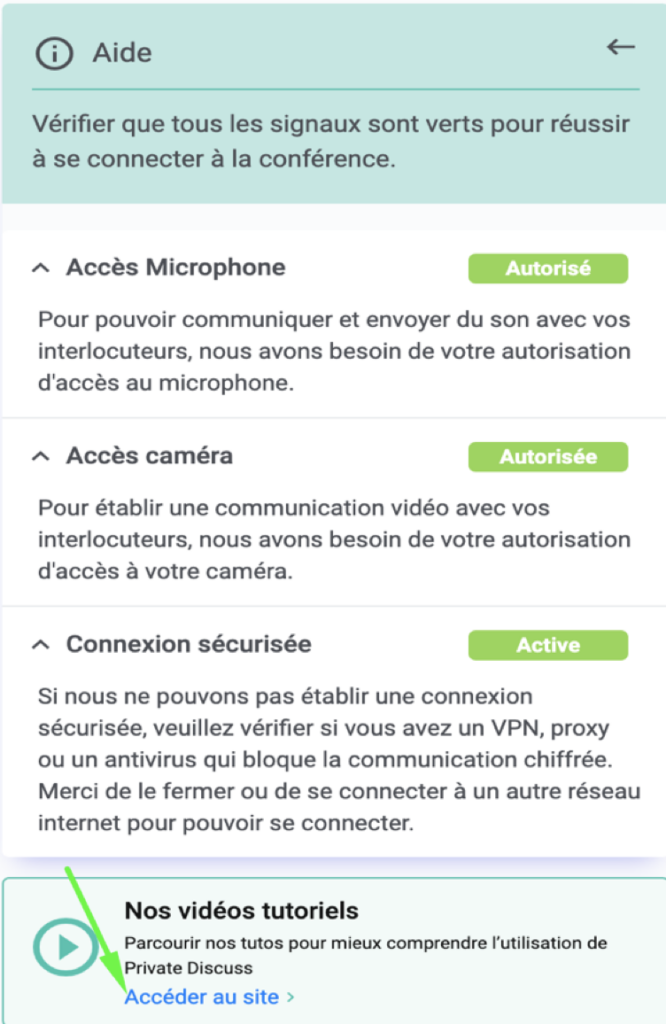
2-Choisir vos sources média
Personnalisez vos périphériques média puis cliquez sur `Appliquer´.
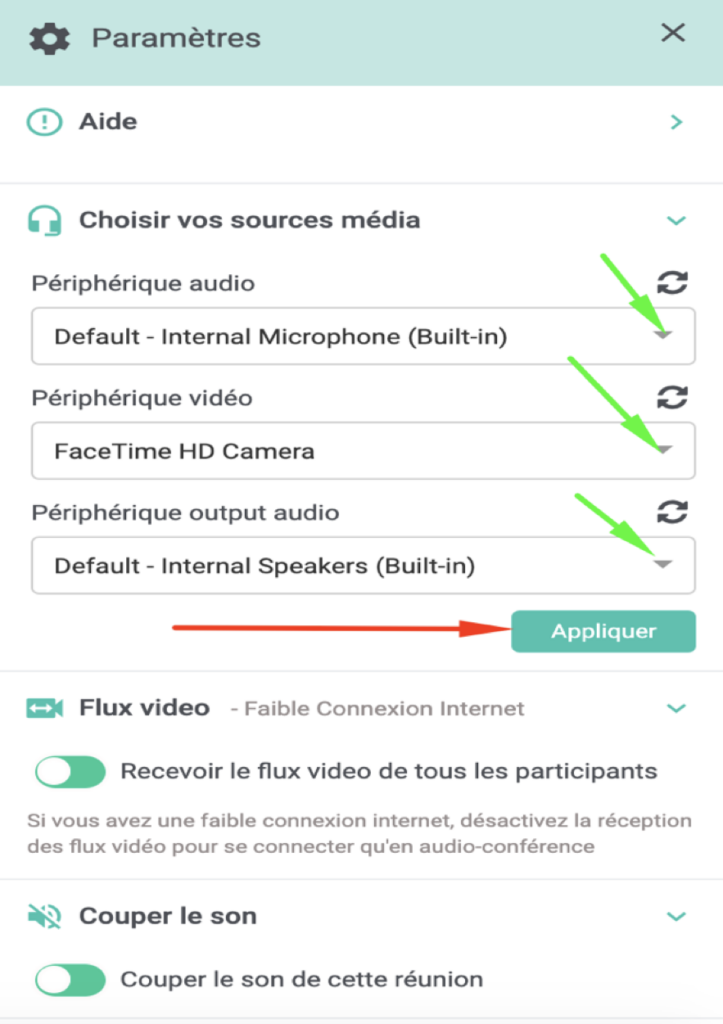
3- Flux vidéo
Depuis ce paramètre, vous pouvez activer ou désactiver la réception des vidéos d’autres participants.
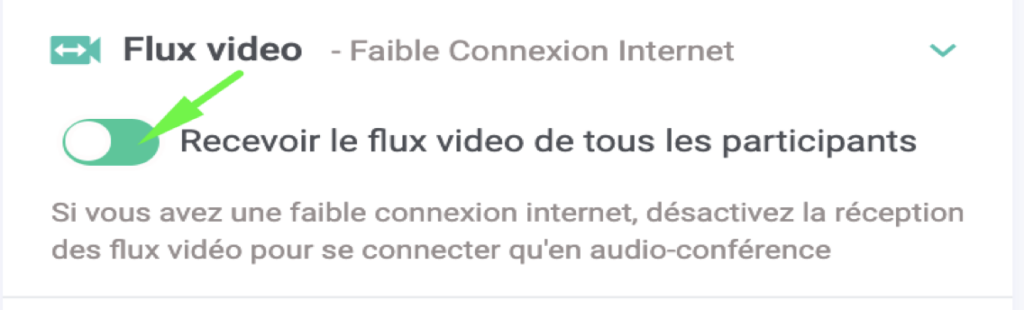
4- Couper le son
A tout moment, vous pouvez désactiver la réception du son d’autres participants.

5- Résolution vidéo
Sous le paramètre “Résolution vidéo”, vous pouvez ajuster votre qualité vidéo, puis cliquez sur “Appliquer” pour enregistrer votre choix.
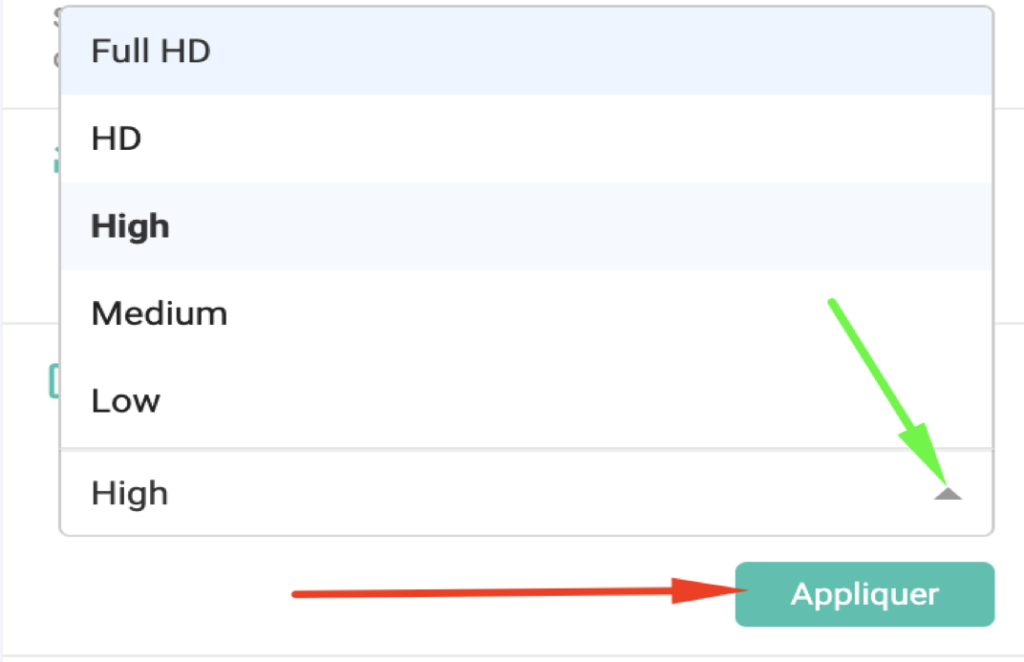
6- Rafraîchir la connexion audio/vidéo
Si vous rencontrez des problèmes de connexion, vous pouvez toujours la réinitialiser pour rétablir une connexion plus nette avec les participants.